대학 내 무선 WiFi 사용
- 대학 내에서는 모바일 장비를 이용하여 대학이 제공하는 WiFi 망에 접속 가능
- WiFi 연결정보
| 모바일장치 | WiFi 연결정보(SSID) | 개인정보 |
|---|---|---|
| 스마트폰 / 태블릿PC | DOOWON / WIFI | [두원공과대학교 통합로그인센터 계정과 동일]
※ Guest 계정 발급은 전자계산소로 문의 |
| 노트북 | DOOWON / WIFI / WebLogin | |
| 무선인증 Agent를 설치하면 안정적인 WiFi 사용 가능 Agent 다운로드 |
WiFi 연결 방법
Android 운영체제를 사용하는 모바일장치
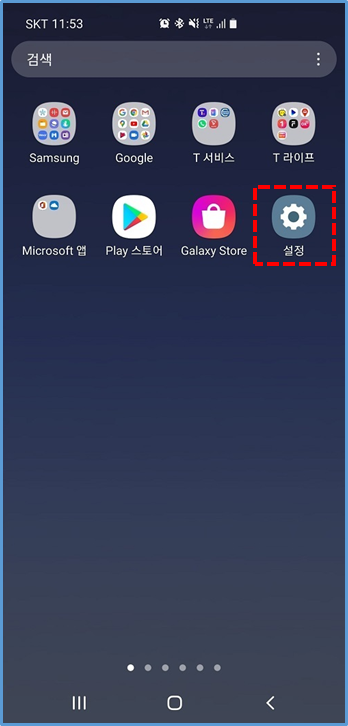
"설정" 선택
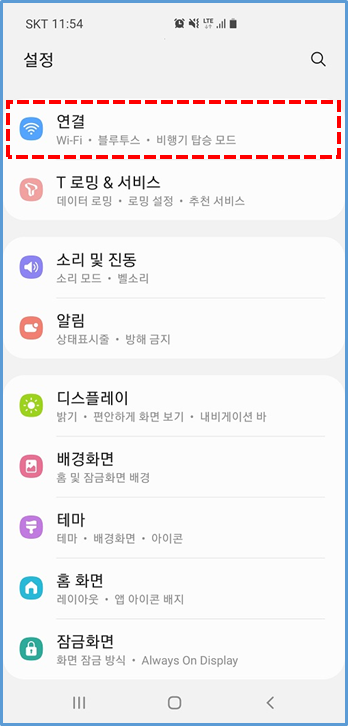
"연결" 선택
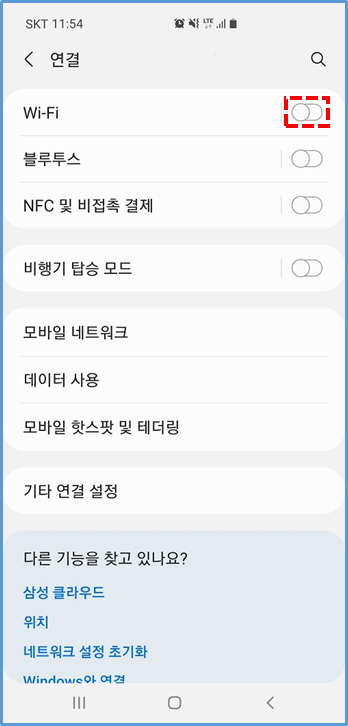
"Wi-Fi" 켜기
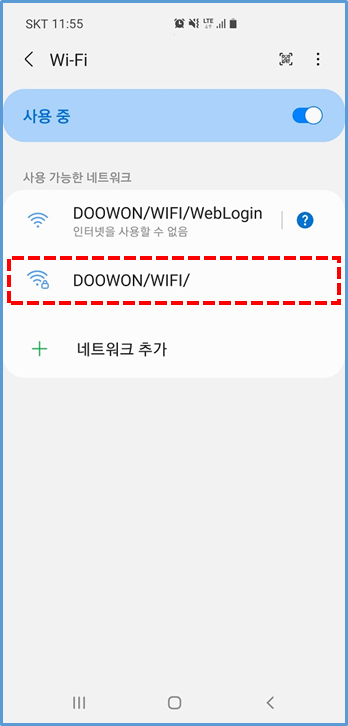
"DOOWON/WIFI" 선택
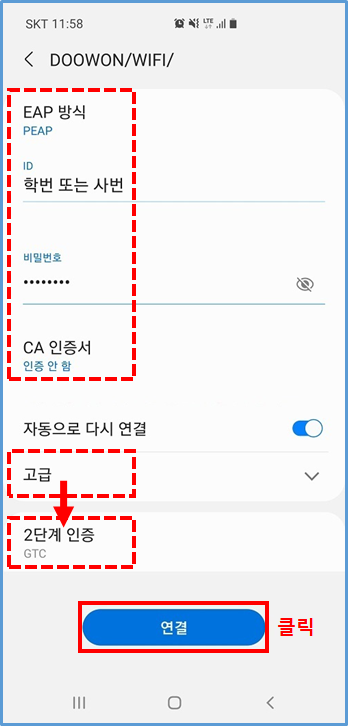
- EAP방식 : PEAP
- 통합로그인 계정(ID, 비밀번호) 입력
- CA 인증서 : 인증 안 함
- "고급" 선택 → 2단계 인증 : GTC
iOS 운영체제를 사용하는 모바일장치
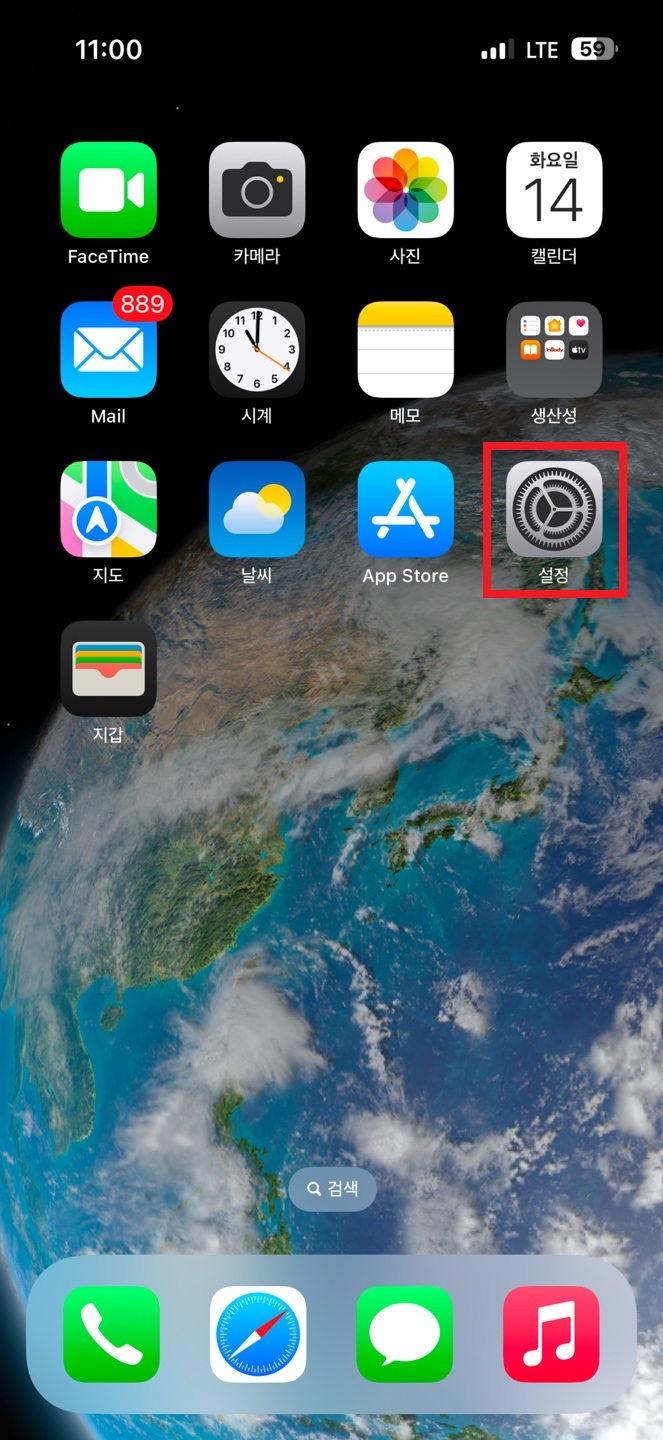
"설정" 선택
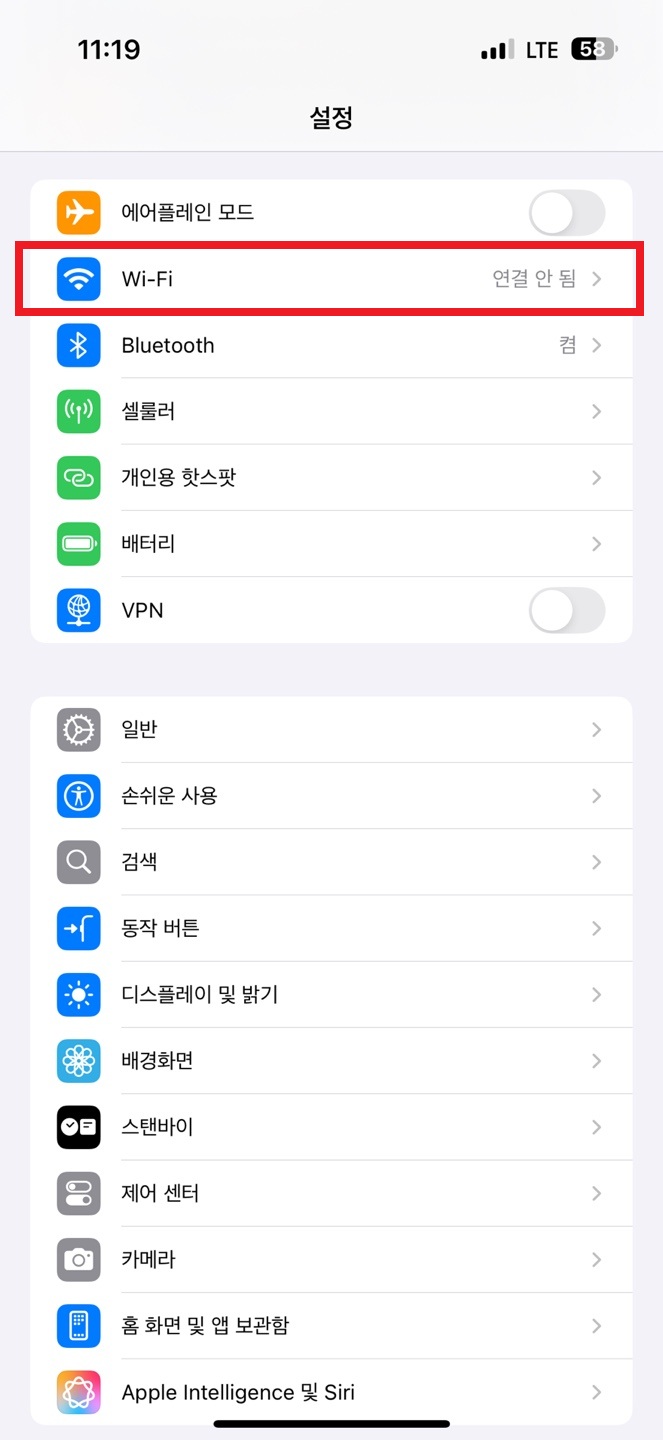
"Wi-Fi" 선택
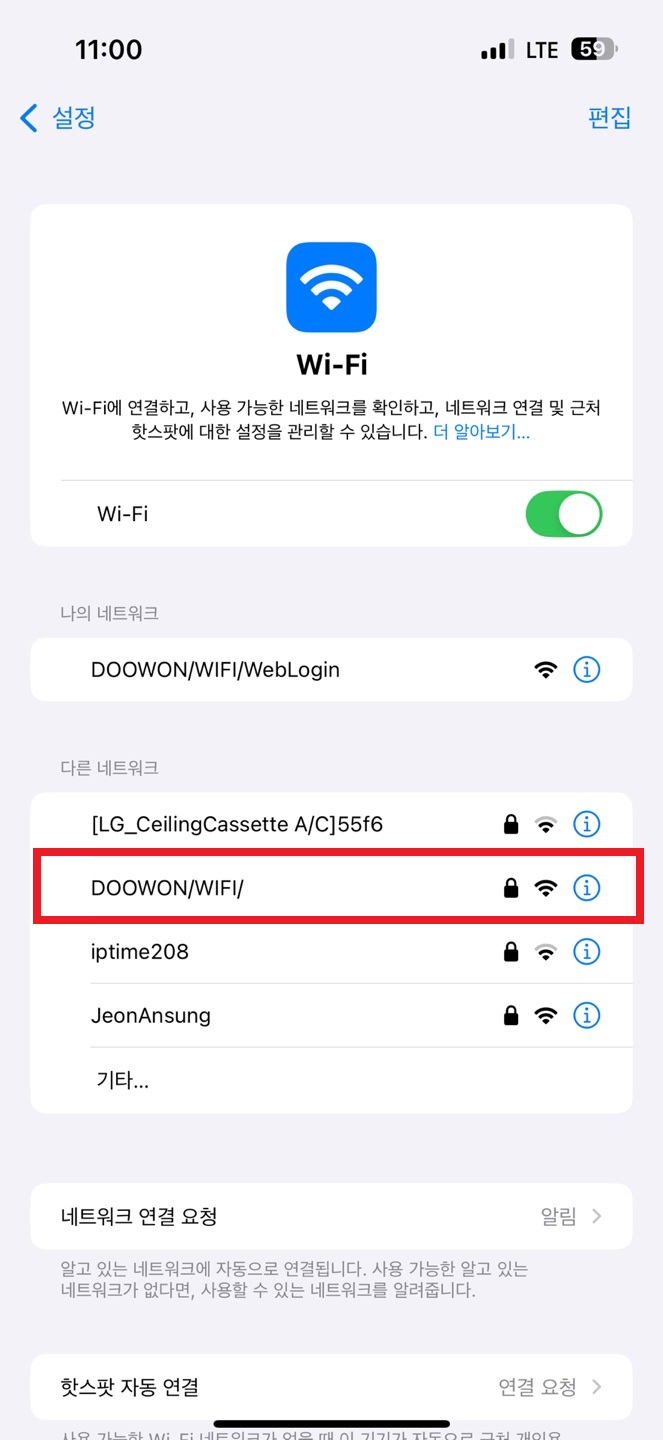
"DOOWON/WIFI" 선택
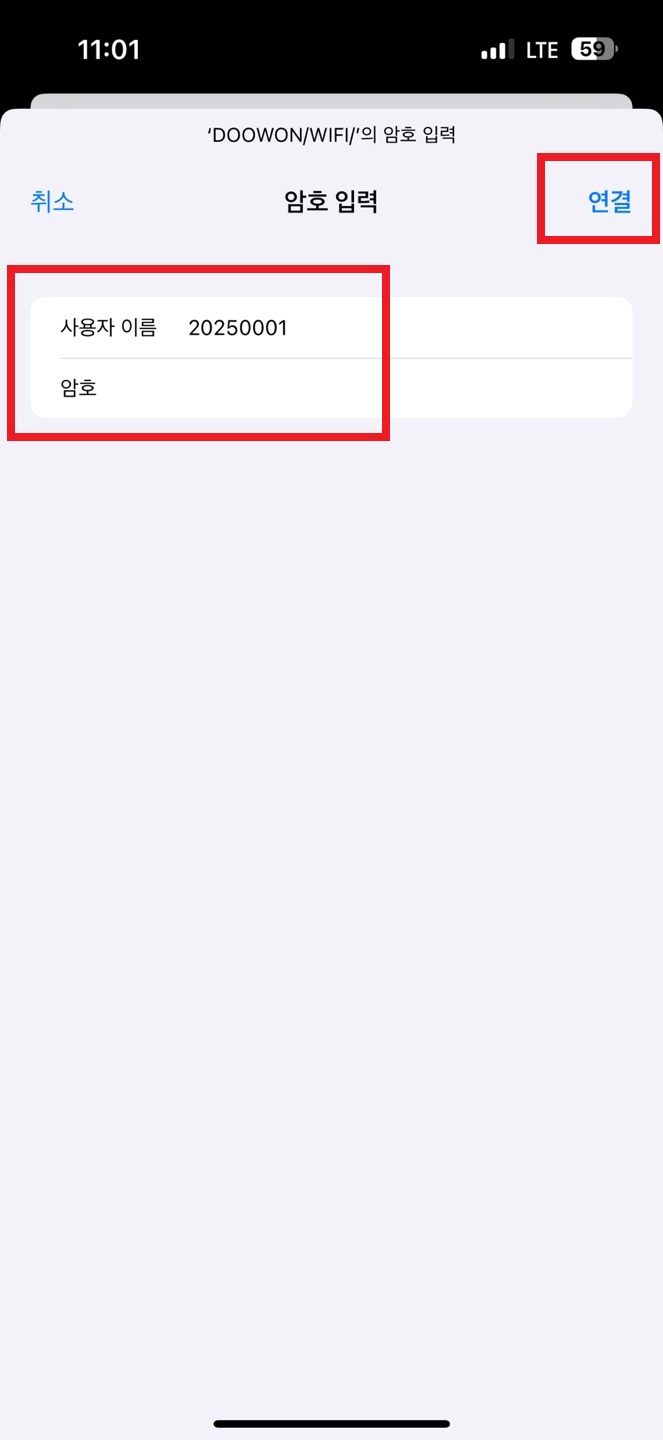
- ID : 사번/학번
- 무선비밀번호 : 초기비밀번호는 주민번호 뒷 7자리
- (추후 변경 시 통합로그인에서 설정)
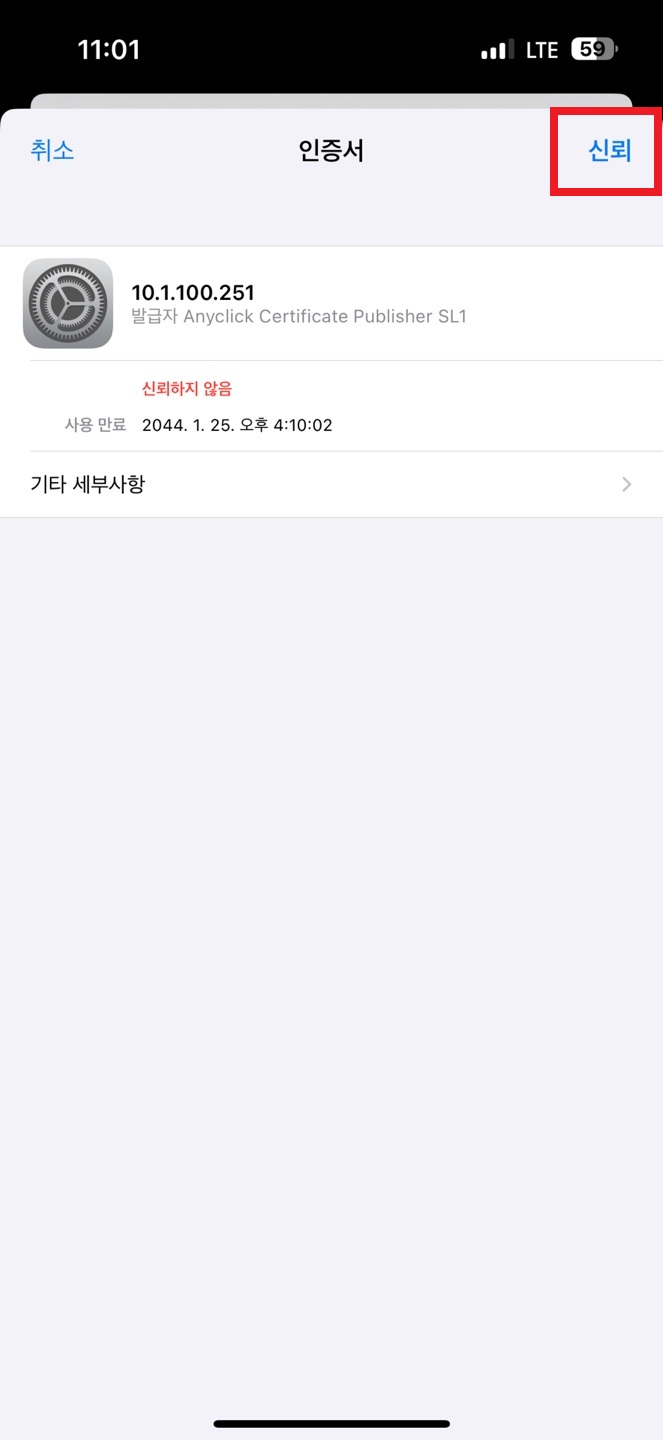
인증서 확인 요청 시 "신뢰" 클릭
Windows 운영체제를 사용하는 노트북 : (방법 1) 무선 WiFi 망 이용
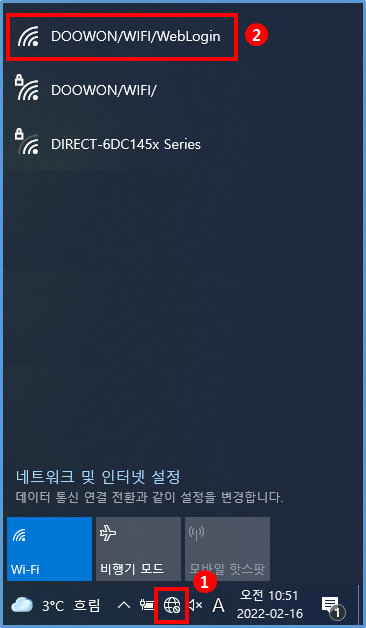
- "네트워크" 선택
- “DOOWON/WIFI/WebLogin” 선택 후 연결
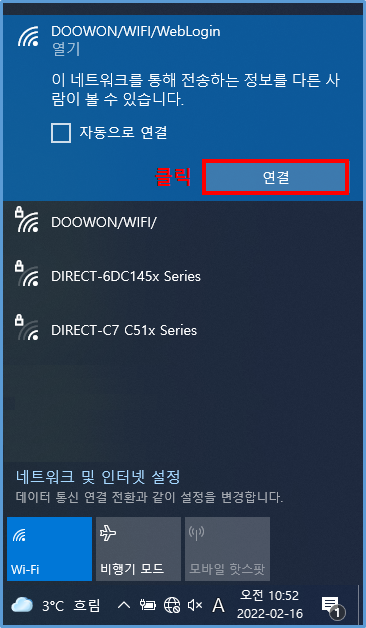
- “연결” 클릭
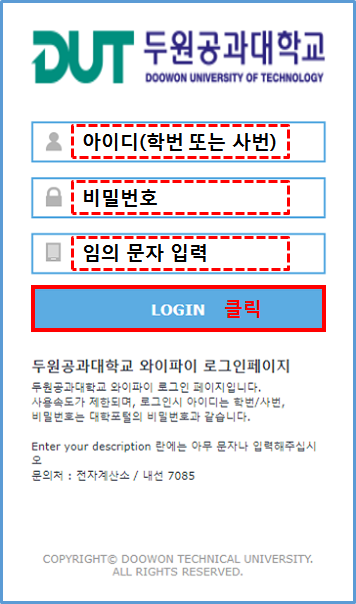
- 아이디 / 패스워드 입력
- 임의 문자 입력 후 “LOGIN” 클릭
Windows 운영체제를 사용하는 노트북 : (방법 2) Wireless Agent 이용
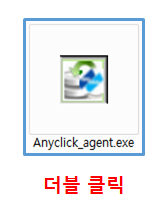
- Agent 다운로드
Agent 다운로드 후
“Anyclick_agent.exe”를 더블 클릭하여 설치
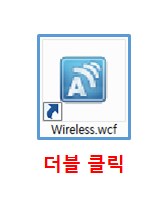
- 바탕화면의 “Wireless.wcf”를 더블 클릭하여 실행
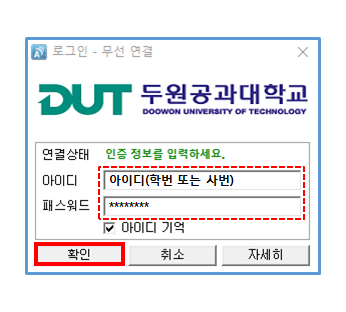
- 아이디 / 패스워드 입력 후 “확인” 클릭
Mac OS 노트북
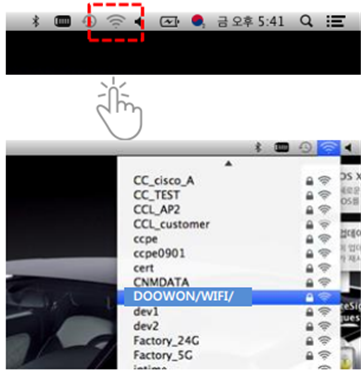
- 상단의 “WiFi” 아이콘 클릭
- “DOOWON/WIFI” 선택
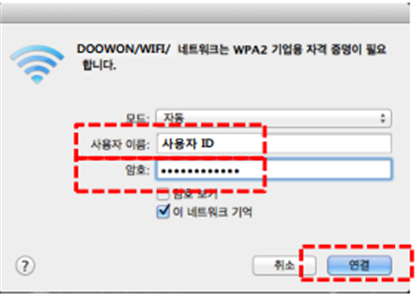
- 아이디/패스워드 입력 후 “연결” 클릭
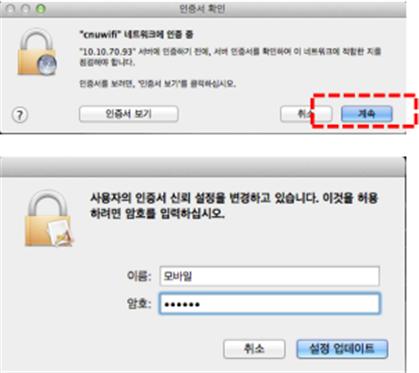
- 아이디/패스워드 입력 후 “확인” 클릭
- 인증서 설정에서 암호를 요청할 경우 Mac OS의 암호 입력
문의처
전자계산소 : 031-8056-7082 / 7085






